电脑USB设备识别故障解决方法
电脑USB设备无法识别是常见问题,本文提供了一套全面的排查与修复方法,助您快速解决困扰。首先,检查USB接口、线缆及设备本身是否存在物理损坏,尝试更换端口或设备进行验证。其次,深入设备管理器,排查驱动问题,卸载问题设备并勾选删除驱动,重启后让系统自动重装。若问题依旧,检查USB Root Hub的电源管理设置,取消节能选项,并尝试手动更新驱动或前往官网下载最新驱动。高级排查思路包括检查BIOS中USB控制器是否启用,禁用选择性暂停设置,运行SFC修复系统文件,以及确保Windows系统已更新至最新版本。若以上方法均无效,则需考虑主板USB控制器硬件故障,必要时更换扩展卡或送修。本文旨在提供清晰、有效的指导,帮助您轻松应对电脑USB设备识别故障。
USB设备无法识别的常见原因包括物理连接故障、驱动问题、系统设置或电源管理异常,以及硬件损坏。1.先检查USB接口、线缆或设备是否损坏,尝试更换端口或设备;2.进入设备管理器查看是否有黄色感叹号,卸载问题设备并勾选删除驱动,重启后让系统自动重装;3.检查USB Root Hub的电源管理设置,取消节能选项;4.若仍无效,尝试手动更新驱动或前往官网下载最新驱动;5.深入排查可检查BIOS中USB控制器是否启用,禁用选择性暂停设置,运行SFC修复系统文件;6.最后确认Windows系统已更新至最新版本,或考虑主板USB控制器硬件故障,必要时更换扩展卡或送修。

电脑USB设备无法正常识别,这问题确实挺让人头疼的。通常,遇到这种情况,我们首先要排除物理连接上的小插曲,比如换个接口、换根线,或者直接换个设备试试看。如果这些基础操作无效,那多半就是驱动层面的问题了,需要我们进设备管理器里好好查查,更新或者重新安装一下驱动。再往深了说,系统设置、电源管理,甚至是主板上的USB控制器本身也可能出岔子。
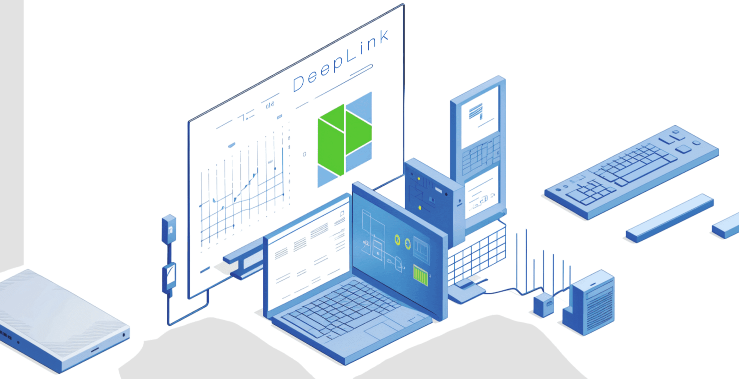
解决方案
当你的USB设备插上去没反应,或者系统提示“无法识别的USB设备”时,我通常会这么一步步来排查:
先从最简单的开始,把设备从当前USB口拔出来,换到电脑上另一个USB口试试看,尤其是那些平时不怎么用的端口。有时候,仅仅是某个端口暂时“犯迷糊”了。如果可以,把这个USB设备插到另一台电脑上,看看它是否能正常工作。这能帮你快速判断是设备本身有问题,还是你的电脑有问题。别小看这个步骤,我见过不少人绕了一大圈,最后发现是U盘坏了。

如果换了端口和设备还是不行,那我们得把目光投向软件层面了。打开“设备管理器”(最快的方法是Win+X,然后选“设备管理器”)。在这里,你可能会看到“通用串行总线控制器”下有设备带着黄色的感叹号,或者在“其他设备”里直接躺着一个“未知设备”。这就是问题的根源所在。
找到那个有问题的设备,右键点击它,选择“卸载设备”。注意,这里有个小技巧:如果系统提示“删除此设备的驱动程序软件”,一定要勾选上!这能确保我们把旧的、可能已经损坏的驱动彻底清除干净。卸载完成后,重启你的电脑。系统重启时,通常会自动检测并重新安装USB设备的驱动。如果自动安装失败,或者设备依然无法识别,你可以尝试手动更新驱动。右键点击那个未知设备或带感叹号的设备,选择“更新驱动程序”,然后选择“自动搜索更新的驱动程序软件”。如果这也不行,可以尝试选择“浏览我的电脑以查找驱动程序软件”,然后选择“让我从计算机上的可用驱动程序列表中选取”,找找看有没有兼容的通用USB驱动。

有时候,问题出在USB根集线器(USB Root Hub)上。在设备管理器里找到“通用串行总线控制器”下的所有“USB Root Hub”,挨个右键点击它们,选择“属性”,切换到“电源管理”选项卡。取消勾选“允许计算机关闭此设备以节约电源”。这个设置在某些情况下会导致USB设备供电不足或识别异常。
USB设备无法识别,常见原因有哪些?
USB设备无法被电脑识别,原因其实挺多的,而且往往不是单一因素造成的。从我个人的经验来看,最常见的无非是以下几类:
首先是物理连接或硬件故障。这包括USB线缆损坏、USB接口松动或损坏、USB设备本身故障(比如U盘坏了,或者移动硬盘盒的芯片出问题了)。很多人会忽略线材质量的重要性,一根劣质或老化的USB线,足以让设备时断时续,甚至完全不被识别。主板上的USB控制器芯片如果出现问题,那所有USB口都可能“罢工”。
其次是驱动程序问题。这是最普遍的元凶之一。驱动程序是操作系统与硬件设备沟通的桥梁。如果驱动版本过旧、损坏、与系统不兼容,或者根本就没有安装,那么设备就无法正常工作。Windows更新、系统重装或者某些软件的安装,都有可能无意中破坏或修改了USB驱动。
再来是系统或电源管理设置。Windows系统为了节能,可能会默认关闭某些USB端口的供电,或者在设备长时间不活动后切断其电源,导致设备“掉线”。注册表损坏、系统文件缺失或病毒感染也可能间接影响USB设备的识别功能。
最后,还有一些比较少见但确实存在的兼容性问题。某些老旧的USB设备可能无法很好地兼容新的USB 3.0/3.1接口,或者某些特定品牌的设备在特定主板芯片组上表现不佳。
如何彻底卸载并重装USB驱动?
彻底卸载并重装USB驱动,这招在处理顽固的USB识别问题时特别管用,因为它能确保你从一个“干净”的状态重新开始。
具体操作是这样的:
打开“设备管理器”。你可以通过在Windows搜索栏输入“设备管理器”来快速找到它,或者按Win+X键选择。
在设备管理器中,展开“通用串行总线控制器”这个分类。你会看到很多条目,比如“USB Root Hub”、“通用USB集线器”以及一些带有你设备名称的条目。
现在,重点来了。你需要找到所有与你无法识别的USB设备相关的条目。如果设备显示为“未知设备”或者带有黄色感叹号,它很可能在“通用串行总线控制器”下方,或者在“其他设备”分类里。
对于每一个可疑的或有问题的USB设备条目(包括那些显示为“未知设备”的),右键点击它,然后选择“卸载设备”。如果弹出一个对话框问你是否要“删除此设备的驱动程序软件”,务必勾选上这个选项,然后点击“卸载”。这一步是关键,它确保了旧的、可能损坏的驱动文件被彻底清除。
完成所有相关设备的卸载后,关闭设备管理器。
接下来,重启你的电脑。这一步非常重要,因为系统在重启时会自动检测硬件变化,并尝试重新安装缺失的USB驱动。
电脑重启进入桌面后,再次打开设备管理器。通常情况下,系统应该已经自动识别并安装了USB设备的驱动。如果设备仍然显示为“未知设备”或带有感叹号,你可以尝试右键点击它,选择“更新驱动程序”,然后选择“自动搜索更新的驱动程序软件”。
如果自动搜索无效,你可能需要去设备制造商的官方网站下载最新的驱动程序,然后手动安装。对于一些通用设备,Windows自带的驱动通常就足够了。
如果以上方法无效,还有哪些高级排查思路?
当常规的驱动重装和物理检查都无济于事时,我们可能需要深入到系统底层或者硬件层面去寻找答案。
一个经常被忽略的地方是BIOS/UEFI设置。在电脑启动时进入BIOS/UEFI界面(通常是按F2、Del、F10等键),检查一下USB相关的设置。确保USB控制器是启用状态,并且USB Legacy Support(遗留USB支持)等选项是开启的,这对于一些老旧的USB设备尤其重要。有些主板甚至有独立的USB 3.0/3.1控制器开关,也要确认它们是激活的。
电源管理选项里,除了前面提到的“允许计算机关闭此设备以节约电源”,还可以检查“选择性暂停”设置。在“控制面板”->“电源选项”->“更改计划设置”->“更改高级电源设置”里,找到“USB设置”->“USB选择性暂停设置”,尝试将其禁用。这个功能在某些情况下可能会导致USB设备在不使用时断开连接,或无法唤醒。
如果怀疑是系统文件损坏,可以尝试运行系统文件检查器(SFC)。打开管理员权限的命令提示符(Win+X,选择“Windows PowerShell(管理员)”或“命令提示符(管理员)”),输入sfc /scannow并回车。这个命令会扫描并修复受损的系统文件。
极端情况下,比如所有USB端口都失效,或者反复出现无法识别的问题,那可能需要考虑主板上的USB控制器硬件故障。这种情况下,如果你有PCIE扩展槽,可以考虑购买一张USB扩展卡来增加新的USB端口。当然,如果电脑还在保修期内,直接联系售后维修或更换主板是更稳妥的选择。
最后,别忘了Windows更新。有时候,微软会通过系统更新来修复已知的USB驱动兼容性问题或系统Bug。确保你的操作系统是最新版本,这本身就是一种维护设备稳定性的有效手段。
以上就是《电脑USB设备识别故障解决方法》的详细内容,更多关于的资料请关注golang学习网公众号!
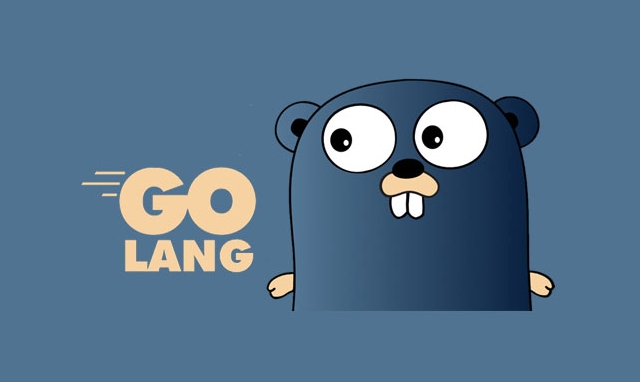 Golang并发错误处理与goroutine通知技巧
Golang并发错误处理与goroutine通知技巧
- 上一篇
- Golang并发错误处理与goroutine通知技巧

- 下一篇
- Java热修复:动态类重定义调试方法
-
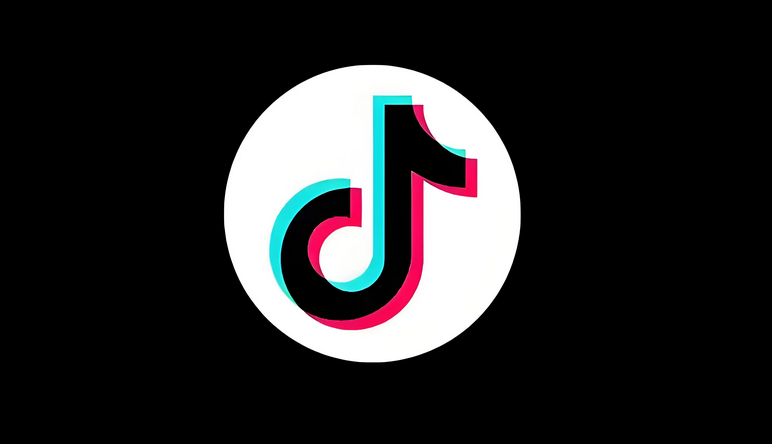
- 文章 · 软件教程 | 5秒前 |
- 火山版火苗怎么获得?火苗获取方法详解
- 224浏览 收藏
-
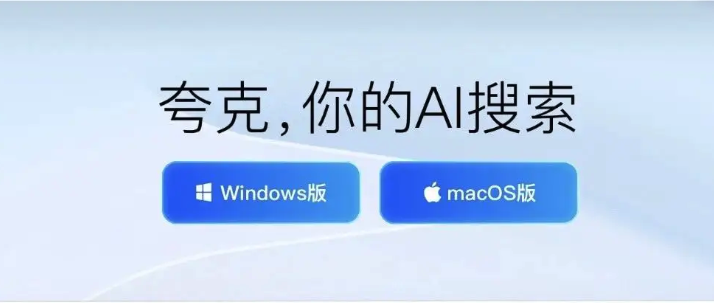
- 文章 · 软件教程 | 1分钟前 | 夸克浏览器
- 夸克浏览器自定义搜索栏教程
- 172浏览 收藏
-

- 文章 · 软件教程 | 7分钟前 |
- 应用宝存储不足解决方法及SD卡安装教程
- 469浏览 收藏
-

- 文章 · 软件教程 | 10分钟前 |
- Win11更新占C盘?清理Windows.old教程!
- 429浏览 收藏
-
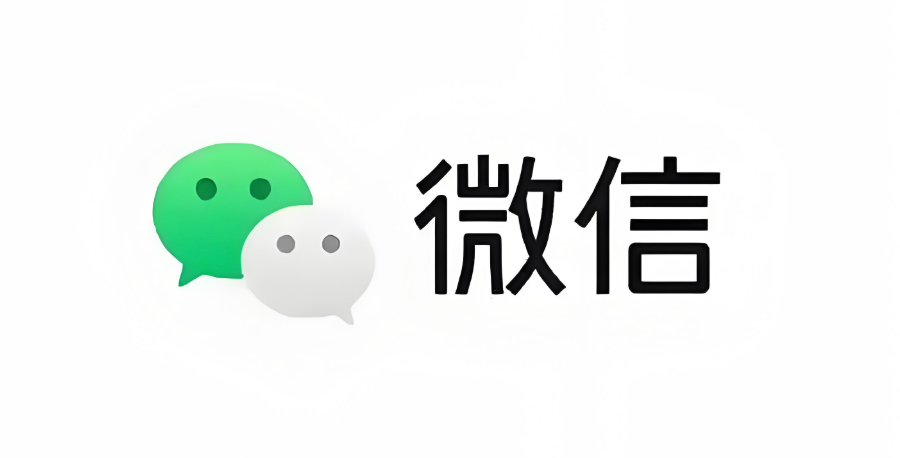
- 文章 · 软件教程 | 12分钟前 |
- 微信被屏蔽后消息状态解析与应对方法
- 100浏览 收藏
-
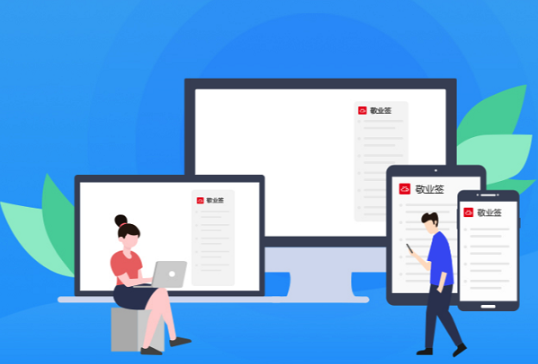
- 文章 · 软件教程 | 14分钟前 |
- WPS长文档分栏技巧|分节符排版教程
- 468浏览 收藏
-

- 文章 · 软件教程 | 15分钟前 |
- 漫蛙漫画导出与本地保存方法
- 212浏览 收藏
-

- 文章 · 软件教程 | 17分钟前 |
- 百度优选官网入口与页面导航详解
- 144浏览 收藏
-

- 文章 · 软件教程 | 17分钟前 |
- 猫耳FM登录入口与热门广播剧合集
- 176浏览 收藏
-

- 文章 · 软件教程 | 17分钟前 |
- 高德导航删除店铺信息方法详解
- 165浏览 收藏
-

- 文章 · 软件教程 | 20分钟前 |
- boss直聘隐藏公司信息设置方法
- 449浏览 收藏
-

- 前端进阶之JavaScript设计模式
- 设计模式是开发人员在软件开发过程中面临一般问题时的解决方案,代表了最佳的实践。本课程的主打内容包括JS常见设计模式以及具体应用场景,打造一站式知识长龙服务,适合有JS基础的同学学习。
- 543次学习
-

- GO语言核心编程课程
- 本课程采用真实案例,全面具体可落地,从理论到实践,一步一步将GO核心编程技术、编程思想、底层实现融会贯通,使学习者贴近时代脉搏,做IT互联网时代的弄潮儿。
- 516次学习
-

- 简单聊聊mysql8与网络通信
- 如有问题加微信:Le-studyg;在课程中,我们将首先介绍MySQL8的新特性,包括性能优化、安全增强、新数据类型等,帮助学生快速熟悉MySQL8的最新功能。接着,我们将深入解析MySQL的网络通信机制,包括协议、连接管理、数据传输等,让
- 500次学习
-

- JavaScript正则表达式基础与实战
- 在任何一门编程语言中,正则表达式,都是一项重要的知识,它提供了高效的字符串匹配与捕获机制,可以极大的简化程序设计。
- 487次学习
-

- 从零制作响应式网站—Grid布局
- 本系列教程将展示从零制作一个假想的网络科技公司官网,分为导航,轮播,关于我们,成功案例,服务流程,团队介绍,数据部分,公司动态,底部信息等内容区块。网站整体采用CSSGrid布局,支持响应式,有流畅过渡和展现动画。
- 485次学习
-

- ChatExcel酷表
- ChatExcel酷表是由北京大学团队打造的Excel聊天机器人,用自然语言操控表格,简化数据处理,告别繁琐操作,提升工作效率!适用于学生、上班族及政府人员。
- 3637次使用
-

- Any绘本
- 探索Any绘本(anypicturebook.com/zh),一款开源免费的AI绘本创作工具,基于Google Gemini与Flux AI模型,让您轻松创作个性化绘本。适用于家庭、教育、创作等多种场景,零门槛,高自由度,技术透明,本地可控。
- 3890次使用
-

- 可赞AI
- 可赞AI,AI驱动的办公可视化智能工具,助您轻松实现文本与可视化元素高效转化。无论是智能文档生成、多格式文本解析,还是一键生成专业图表、脑图、知识卡片,可赞AI都能让信息处理更清晰高效。覆盖数据汇报、会议纪要、内容营销等全场景,大幅提升办公效率,降低专业门槛,是您提升工作效率的得力助手。
- 3843次使用
-

- 星月写作
- 星月写作是国内首款聚焦中文网络小说创作的AI辅助工具,解决网文作者从构思到变现的全流程痛点。AI扫榜、专属模板、全链路适配,助力新人快速上手,资深作者效率倍增。
- 5011次使用
-

- MagicLight
- MagicLight.ai是全球首款叙事驱动型AI动画视频创作平台,专注于解决从故事想法到完整动画的全流程痛点。它通过自研AI模型,保障角色、风格、场景高度一致性,让零动画经验者也能高效产出专业级叙事内容。广泛适用于独立创作者、动画工作室、教育机构及企业营销,助您轻松实现创意落地与商业化。
- 4214次使用
-
- pe系统下载好如何重装的具体教程
- 2023-05-01 501浏览
-
- qq游戏大厅怎么开启蓝钻提醒功能-qq游戏大厅开启蓝钻提醒功能教程
- 2023-04-29 501浏览
-
- 吉吉影音怎样播放网络视频 吉吉影音播放网络视频的操作步骤
- 2023-04-09 501浏览
-
- 腾讯会议怎么使用电脑音频 腾讯会议播放电脑音频的方法
- 2023-04-04 501浏览
-
- PPT制作图片滚动效果的简单方法
- 2023-04-26 501浏览




